ES 파일 브라우저를 사용하는 방법
ES 파일 브라우저는 Beijing Bear Bowang Technology Co., Ltd.에서 발행한 관리자로 휴대폰 로컬, LAN 공유, FTP 및 Bluetooth 파일을 관리할 수 있습니다. 사용자는 ES 파일 브라우저를 통해 로컬이나 LAN에서 파일을 찾아보고, 전송하고, 복사하고, 잘라내고, 삭제하고 이름을 바꿀 수 있습니다. 또한 국내외 여러 계정을 지원하여 여러 네트워크 디스크에 로그인할 수 있습니다. 많은 초보 사용자가 ES 파일 브라우저 사용 방법을 모릅니다. 다음으로 편집기에서 ES 파일 브라우저 사용 방법에 대한 튜토리얼을 제공할 것입니다. 그것은 당신에게 도움이 될 것입니다.
ES 파일 브라우저 사용법 튜토리얼
1. 모든 프로그램에서 ES 아이콘을 찾아 실행하세요.2. ES는 사진에 SD 카드가 삽입되어 있지 않은 경우 자동으로 메모리 카드의 루트 디렉터리를 찾습니다.
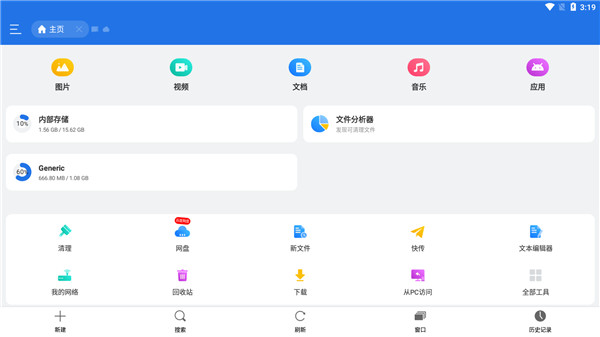
3. 파일과 폴더 아이콘은 다르게 표시되어 Windows 탐색기와 동일하게 구별됩니다.
4. 파일을 길게 클릭하면(클릭하고 있음) 파일을 마우스 오른쪽 버튼으로 클릭하는 것과 유사한 효과가 소프트웨어에 나타납니다. 선택할 수 있는 작업이 많이 있습니다. 더 많은 옵션을 보려면 아래로 스크롤하세요!
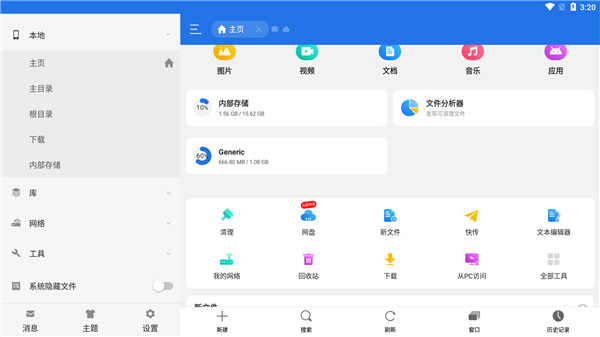
5. 파일의 세부 속성을 볼 수 있습니다.
6. "메뉴 키"를 눌러 더 많은 기능 옵션을 불러올 수도 있습니다.
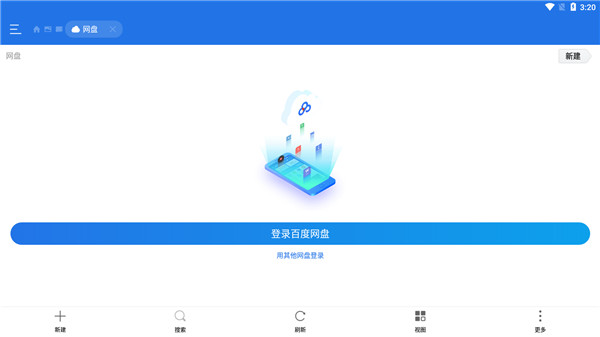
7. ES는 소프트웨어를 제거할 수도 있습니다. 사용자는 응용 프로그램을 길게 누르면 팝업 메뉴에서 제거 기능을 볼 수도 있습니다. 또는 단축키 등을 설정합니다.
8. ES 설정 메뉴에는 사용자 정의 가능한 옵션이 많기 때문에 하나씩 설명하지는 않겠습니다. 사진을 보시면 이해하실 수 있을 것입니다.
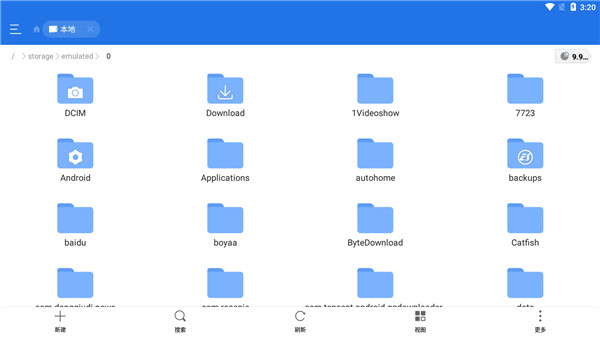
위 내용은 ES 파일 브라우저를 사용하는 방법의 상세 내용입니다. 자세한 내용은 PHP 중국어 웹사이트의 기타 관련 기사를 참조하세요!

핫 AI 도구

Undresser.AI Undress
사실적인 누드 사진을 만들기 위한 AI 기반 앱

AI Clothes Remover
사진에서 옷을 제거하는 온라인 AI 도구입니다.

Undress AI Tool
무료로 이미지를 벗다

Clothoff.io
AI 옷 제거제

AI Hentai Generator
AI Hentai를 무료로 생성하십시오.

인기 기사

뜨거운 도구

메모장++7.3.1
사용하기 쉬운 무료 코드 편집기

SublimeText3 중국어 버전
중국어 버전, 사용하기 매우 쉽습니다.

스튜디오 13.0.1 보내기
강력한 PHP 통합 개발 환경

드림위버 CS6
시각적 웹 개발 도구

SublimeText3 Mac 버전
신 수준의 코드 편집 소프트웨어(SublimeText3)

뜨거운 주제
 7322
7322
 9
9
 1625
1625
 14
14
 1350
1350
 46
46
 1262
1262
 25
25
 1209
1209
 29
29
 모든 후 처리 정크없이 Android에서 사진을 찍는 방법
Mar 13, 2025 pm 01:09 PM
모든 후 처리 정크없이 Android에서 사진을 찍는 방법
Mar 13, 2025 pm 01:09 PM
휴대 전화의 카메라는 필터링, 처리 및 AI 조정이 너무 많아 현실 자체에 의문을 제기 할 수 있습니다. Google이 찍은 사진에 넣을 수있는 세상에서, 진짜 뭐야? 오히려 휴대 전화가 무엇을 결정하게하지 않으려면
 Photoshop은 공식적으로 iPhone에서 구입할 수 있습니다
Mar 06, 2025 am 09:56 AM
Photoshop은 공식적으로 iPhone에서 구입할 수 있습니다
Mar 06, 2025 am 09:56 AM
Photoshop은 공식적으로 iPhone에 로그온합니다! 모바일 이미지 편집의 한계에 작별 인사를하십시오! 이미지 편집 분야의 벤치 마크 소프트웨어 인 Photoshop은 마침내 공식적으로 iPhone에 착륙했습니다! Photoshop은 30 년 이상 업계 표준 이었지만 휴대 전화 이미지 편집 분야에서 사용자는 다른 응용 프로그램에 의존해야했습니다. 이 상황은 2 월 25 일에 Photoshop iPhone 버전의 출시로 변경되었습니다. 이제 App Store에서 "Photoshop"을 검색 하여이 무료 앱을 다운로드 할 수 있습니다. 핵심 이미지 및 디자인 도구 외에도 수많은 기능이 무료로 제공됩니다. 선택, 레이어 및 마스크 도구 선택을 클릭하십시오 얼룩 수리 그림
 완전히 제거 Xiaomi Game Center : 남은 음식 없음!
Mar 18, 2025 pm 06:00 PM
완전히 제거 Xiaomi Game Center : 남은 음식 없음!
Mar 18, 2025 pm 06:00 PM
이 기사는 Xiaomi Game Center를 완전히 제거하고, 잔류 파일을 제거하고, 자동 재석술을 방지하며, 장치에서 앱의 제거를 확인하는 단계에 대해 자세히 설명합니다.
 나는 Z 세대의 새로운 사진 공유 앱을 시도했습니다
Mar 05, 2025 am 10:41 AM
나는 Z 세대의 새로운 사진 공유 앱을 시도했습니다
Mar 05, 2025 am 10:41 AM
YOPE : Gen Z 사진 공유 앱 리뷰-과대 광고 가치가 있습니까? 나는 항상 새로운 소셜 미디어 앱, 특히 사진 공유에 중점을 둔 앱을 탐색하고 싶어합니다. 2024 년 9 월에 출시 된 현재 트렌디 한 앱인 Yope (iOS 및 Android)는 Impres를 자랑합니다.
 Xiaomi Game Center (2025)를 제거하는 가장 빠른 방법
Mar 18, 2025 pm 06:03 PM
Xiaomi Game Center (2025)를 제거하는 가장 빠른 방법
Mar 18, 2025 pm 06:03 PM
기사는 2025 년에 Xiaomi Game Center를 제거하는 가장 빠른 방법에 대해 논의하고, 내장 설정을 사용하여 효율성을위한 옵션의 타사 도구를 사용하여 옵션 건전기 수 : 159
 Xiaomi 게임 센터를 제거하는 방법
Mar 18, 2025 pm 06:01 PM
Xiaomi 게임 센터를 제거하는 방법
Mar 18, 2025 pm 06:01 PM
이 기사는 Xiaomi Game Center를 제거하고 표준 및 대체 방법을 논의하고 설치 후 잠재적 성능 개선에 대한 자세한 안내서를 제공합니다.
 인스 타 그램은 스크린 샷을 찍는 경우 (보통) 스니치하지 않습니다
Mar 07, 2025 am 09:56 AM
인스 타 그램은 스크린 샷을 찍는 경우 (보통) 스니치하지 않습니다
Mar 07, 2025 am 09:56 AM
Instagram 스크린 샷 알림 : 전체 안내서 누군가의 Instagram 이야기의 스크린 샷을 찍거나 게시하는지 궁금한 적이 있습니까? 혼란을 해결합시다. 일반 게시물과 스토리의 스크린 샷은 알림을 유발하지 않지만
 Xiaomi 게임 센터가 붙어 있습니까? 그것을 제거하는 방법은 다음과 같습니다!
Mar 18, 2025 pm 06:01 PM
Xiaomi 게임 센터가 붙어 있습니까? 그것을 제거하는 방법은 다음과 같습니다!
Mar 18, 2025 pm 06:01 PM
기사는 고착 Xiaomi 게임 센터 제거, 문제 해결 및 게임 대안 탐색에 대해 논의합니다. 주요 문제는 앱 오작동 및 제거입니다.




